
بغض النظر عن خلل في الإنترنت، يمكن عادة إصلاح مشكلات المزامنة على OneDrive بمجرد إعادة تعيين الخدمة. فيما يلي خطوات القيام بذلك.
على الرغم من أننا سنوضح العملية في نظام التشغيل Windows 11، إلا أنها يجب أن تعمل بنفس الطريقة في نظام التشغيل Windows 10 أيضًا، حيث لم يتم تغيير OneDrive بشكل جذري، على عكس بعض العناصر الأخرى في نظام التشغيل. بالرغم من ذلك، يجب عليك أيضًا التأكد من أن مشكلات المزامنة لديك لا ترجع فقط إلى ضعف الاتصال بالإنترنت.
ماذا تفعل إعادة تعيين OneDrive؟ هل يحذف بياناتك؟
دعنا نوضح شيئًا واحدًا - إعادة تعيين OneDrive لايحذف أي شيء موجود بالفعل في مجلد OneDrive على جهاز الكمبيوتر الذي يعمل بنظام التشغيل Windows. ولا تتأثر الملفات التي تمت مزامنتها بالفعل على الإطلاق.
الشيء الوحيد الذي تفعله إعادة التعيين هو إعادة تشغيل خدمة OneDrive والعمليات المرتبطة بها. يتيح ذلك له التغلب على أي خطأ مؤقت يمنعه من المزامنة بشكل صحيح. بمجرد إعادة التعيين، سيحاول فقط مطابقة محتويات مجلد OneDrive الخاص بك مع وحدة التخزين السحابية، وتنزيل (أو تحميل) أي ملفات مطلوبة لتعويض عدم التطابق.
ومع ذلك، سيؤدي هذا أيضًا إلى إعادة تعيين الإعدادات إلى الوضع الافتراضي، لذلك إذا قمت بتعيين أي مجلدات مخصصة لمزامنتها مع OneDrive، فستحتاج إلى تحديد هذه المواقع مرة أخرى. إذا كنت تريد حظر OneDrive تمامًا، فستحتاج إلى طريقة مختلفة.
كيفية إعادة تعيين OneDrive على جهاز الكمبيوتر الذي يعمل بنظام Windows
wsreset.exe


إذا لم ينجح ذلك لأي سبب من الأسباب، فيمكنك محاولة تمرير وسيطة إعادة التعيين إلى ملف OneDrive exe. يختلف موقع ملف exe هذا، لذا هناك ثلاثة مسارات محتملة للملفات قد تعمل:.
حاول لصق كل من هذه المسارات في مربع الحوار "تشغيل" واحدًا تلو الآخر وتحديد موافق. سيعطي خطأ إذا لم يعثر على ملف، مما يشير إلى أنك بحاجة إلى تجربة مسار مختلف. سيؤدي الخيار الصحيح إلى إنهاء برنامج التشغيل دون أي أخطاء.
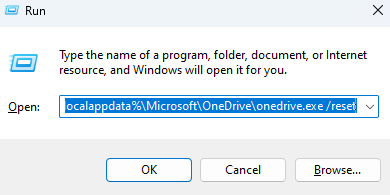
هل هناك أي طريقة أخرى لإصلاح مشكلات OneDrive؟
هناك حفنة من أخطاء المختلفة التي يمكنك تشغيلها عند استخدام OneDrive، لذلك لا توجد طريقة واحدة مضمونة لإصلاح كل شيء. ومع ذلك، في أغلب الأحيان، تؤدي إعادة تعيين OneDrive إلى حل المشكلات الشائعة.
تنطبق أيضًا النصائح المتكررة بشكل شائع بشأن إعادة تشغيل جهاز الكمبيوتر، بالإضافة إلى أشياء مثل إعادة تثبيت تطبيق OneDrive. وبما أننا نتحدث عن خدمة تخزين سحابية، فمن المفيد تخصيص بعض الوقت للتحقق من عدم وجود مشكلات في الإنترنت لديك أيضًا.
.